产品轻便、简洁、大方,上网速度快,WiFi信号传输距离远,物美价廉,支持同时zui多128台设备!天线暂时不能折叠,收起来之后占空间。“永远相信美好的事情即将发生”,能抽中这个小米路由器4A千兆版新浪众测资格,万分荣幸。
热夏来袭,空调、西瓜和WiFi,妥妥标准的夏日三件套啊!没有WiFi整个人就像与世界隔离了。要想在盛夏痛快的畅玩,如何选购一款性价比高、传输速率好的路由器呢?现今生活中,路由器各种广告大街小巷到处都是,真实性能对于小白来说,还真是虚假难辨。言归正传,说说路由器吧。个人买东西基本先看大品牌,因为那样的话至少有个比较好的额参照物,比如以前用的路由器基本上都是一些诸如TP-LINK、FAST之类的,因为上网稳定,网速较快,型号众多,价格区间弹性大,低端高端都有,甚至专业级别方面还有很多企业级的可选择!小编今天拿到这款小米4A千兆版路由器,本来期望并不高,但是上手之后,说实话还是满惊艳的。包装很简单但不失特色,外观摸着也很有质感,具体如下图所示:

 小米路由器4A千兆版使用一周体验,就是快!_新浪众测
小米路由器4A千兆版使用一周体验,就是快!_新浪众测
产品包装简约大方
打开包装盒,都是一些常规配置啦。我们看到的有路由器,充电头和一份橙色的说明书,不错,先给大家来一张全家福!
产品全家福:路由器,充电头和一份说明书。
简约白色充电头,上面写着基本的参数信息。
路由器正面,感受到北欧宜家风格了吗?
路由器背面,这么多开孔的目的,纯属为了达到更好的散热效果,赞!
好了,开始安装路由器进行上网体验吧,继续上图…
安装好了,正面图,没收拾好,好多根线。
俯视图,这样看上去舒服多了吧!
商品正面是小米的Logo,Logo下面有两个状态指示灯。左边是电源指示灯,右边是网络状态指示灯。亮蓝灯表示网络正常,红灯则表示网络遇到问题。另外,产品设有高增益的4根天线,穿墙能力表现不错,并且信号依然稳定。
安装完毕产品大图,2个蓝色灯都亮起来了,一个是电源指示灯,一个是上网状态指示灯。
好了,所有都安装完毕,我们开始用电脑上网了。接下来看看电脑端的设置页面吧!
打开电脑,进入了路由器设置页面。
连接上路由器之后,电脑端自动弹出来设置页面,这个太赞了!然后设置全程几乎自动,我们只需点击鼠标下一步即可,设置流程十分简单方便。之前用的TP-LINK,要自己手动输入后台管理地址才能进入管理页面,还是不够智能。小米4A这个方面做得太棒了,很智能!
继续下一步,进行路由器网络设置。
按照要求设置WiFi密码即可。
设置即将完成。
大功告成,咱们可以开始上网了。
我用电脑管家自带的网速测试插件测试了一下,我们办公室办理的是中国电信500M的宽带,小米4A千兆版用上去之后,网速极快,根本没有延迟的问题,上传和下载速度都非常快!可以舒舒服服的看高清电影玩游戏了!
这个宽带速度,真的屹立世界之巅了吗?哈哈!
接下来谈谈具体入手的几点感受:
1、双核千兆网口,为您创造更大更广的覆盖面积,畅享精彩无线网络。
我们家路由器一般都是放在客厅电视机柜下面,这样方便各个卧室都能连接上WiFi。我们家里用的是电信500M宽带,这么快的网速当然更好使用千兆级路由器,这样才能更好的利用光纤不至于浪费。小米路由器4A千兆版采用了MT7621双核处理器,zui高频率达到880MHz,缓存达到128MB,在处理大流量传输时不拥挤,不丢帧,并且小米路由器4A千兆版还支持2个千兆LAN口,很好的解决大家担心的输入输出会降频问题。
2、双频AC1200,智能自动切换,打造精致生活。
下班回家,没事的时候我会打几把王者荣耀,这个体会就很深切了!玩游戏时本来要配合队友Gank,没想到自己居然卡在那里不动了,zui后被队友喷死!有时候要打团战了,我技术不好,小学生级别,也就玩玩辅助之类的了。本来要打团战,队友都跑过去了,而我还在奔跑的路上,甚至都跑不动了,后来发现网络卡住了,信号红色!举这个例子就是想说我们常会发现无线网时而会掉线,当然除了手机本身的WiFi芯片以外,也有可能是当前环境中无线网频段下干扰因素太多。一般的无线传输都采用2.4GHz,比如蓝牙传输、无线鼠标、无线音箱、无线麦克风等等……如此拥挤的通道怎能不被干扰?小米路由器4A千兆版的特色是在保留了传统2.4G频段同时增加了5G频段,2.4G覆盖范围更广,传输更远。但是5G近距离速率更高,传输更快,zui重要的是干扰信号更少。一进家门,手机自动连接5G WiFi助你轻松上王者,玩得更畅快!
3、169元的售价,zui多同时支持128台设备同时在线。
小米路由器4A千兆版的确十分良心,毫不夸张的说,市面上路由器该有的功能基本上应有尽有,甚至比同类品牌更加出色!当然,任何电子产品的消费也具体看每个人的个人喜好,适合自己的才是更好的,对吧?
以上教程由“WiFi之家网”整理收藏!

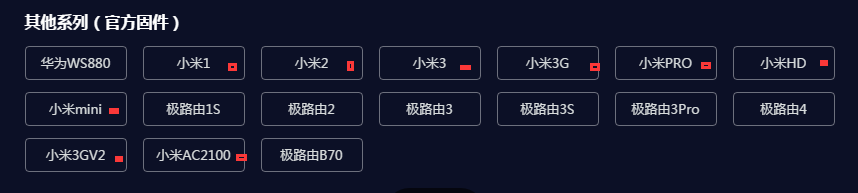

评论